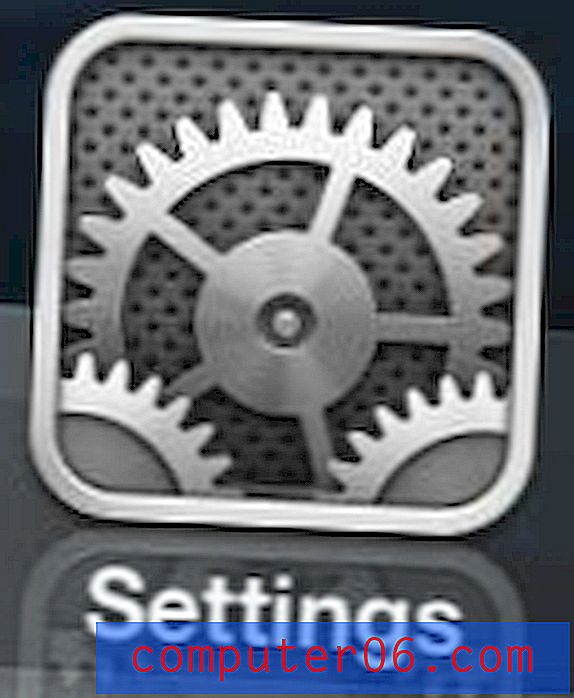İPhone 6'da Normal Metin ve Kalın Metin Karşılaştırması
İPhone ekranını bazı kullanıcılar için okumak zor olabilir, bu nedenle cihazda okunabilirliği artırabilecek bazı seçenekler var. İPhone 6 Plus'ınız varsa, ekran zumunu ayarlayabilirsiniz. Ancak her iPhone modeli, ekranın parlaklığını değiştirmenize veya işleri daha iyi hale getirebilecek bazı ek ekran seçenekleriyle uğraşmanıza olanak tanır.
Belirli bir kullanım bulabileceğiniz bir ayar, iPhone'daki metni kalınlaştırmaktır. Birkaç kısa adımı izleyerek kalın metni etkinleştirmeyi seçebilirsiniz ve sonuç, iPhone'unuzu nasıl kullandığınız üzerinde önemli bir etkisi olmadan çok yardımcı olabilir.
İOS 9'da iPhone 6'da Kalın Metin Nasıl Açılır veya Kapatılır
Bu makaledeki adımlar iOS 9.3'te bir iPhone 6 Plus'ta gerçekleştirildi. Kalın metinleri açmayı seçmenin iPhone'unuzun yeniden başlamasına neden olacağını ve onu kapatmanın tekrar başlamasına neden olacağını unutmayın. Kalın metin, Ayarlar uygulamasındaki menüler, uygulama simgesi açıklamaları ve Safari tarayıcısının adres çubuğunda dahil olmak üzere birçok farklı konuma uygulanır. Kalın metin ayarını açmak veya kapatmak için bu adımları uygulayabilirsiniz.
Adım 1: Ayarlar simgesine dokunun.
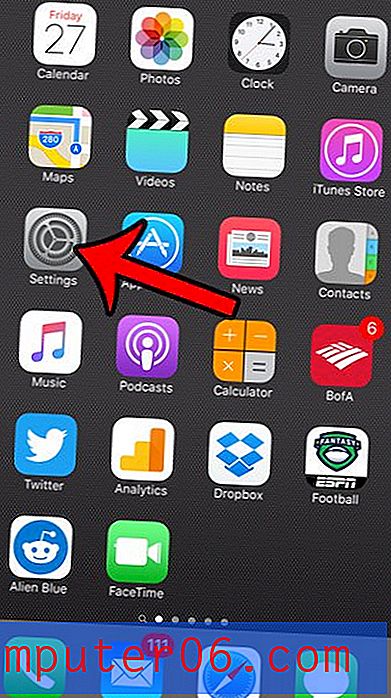
Adım 2: Ekran ve Parlaklık seçeneğini seçin.
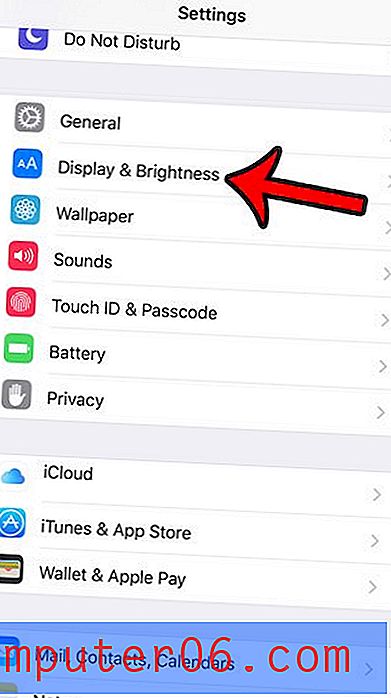
3. Adım: Kalın Metnin sağındaki düğmeye dokunun.
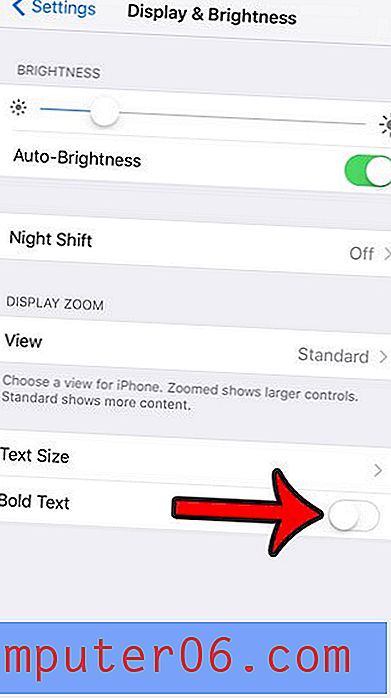
Adım 4: Cihazı yeniden başlatmak istediğinizi onaylamak için ekranın altındaki kırmızı Devam düğmesine dokunun.
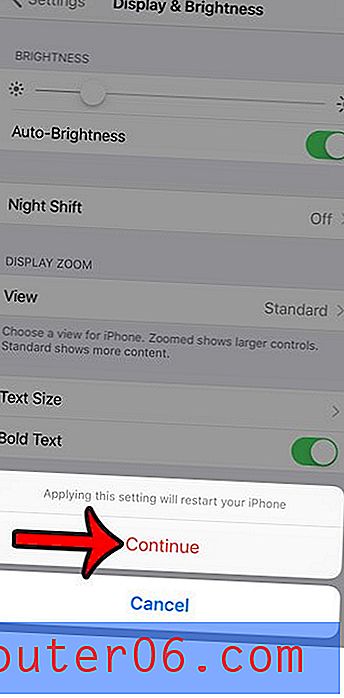
Burada, kalın metne karşı varsayılan metnin yan yana açıklamasını görebilirsiniz.
İPhone'unuzda sarı bir pil simgesi fark ettiniz ve nereden geldiğinden emin değil misiniz? Ne anlama geldiğini görmek için sarı pil simgesi ve düşük güç modu hakkında daha fazla bilgi edinin ve manuel olarak nasıl etkinleştirebileceğinizi veya devre dışı bırakabileceğinizi öğrenin.